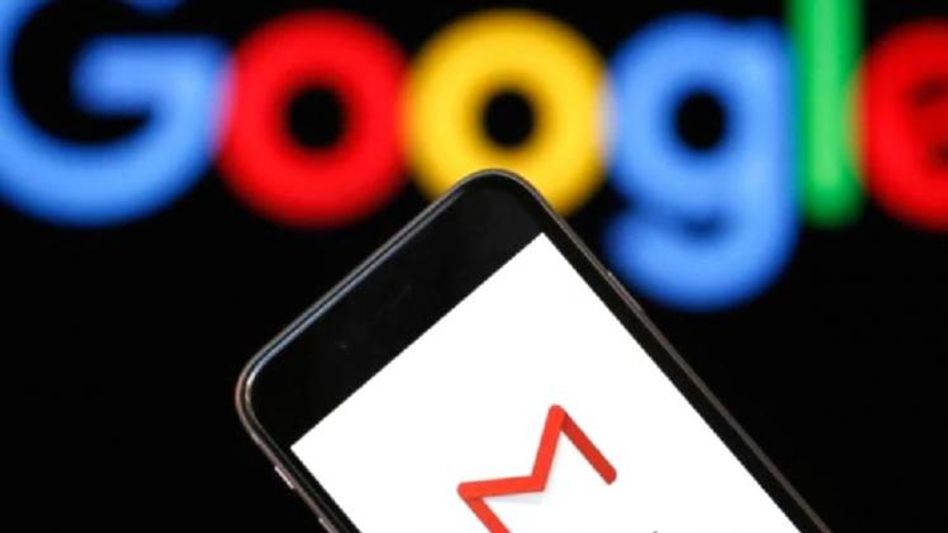 Gmail Undo Send Feature
Gmail Undo Send Feature 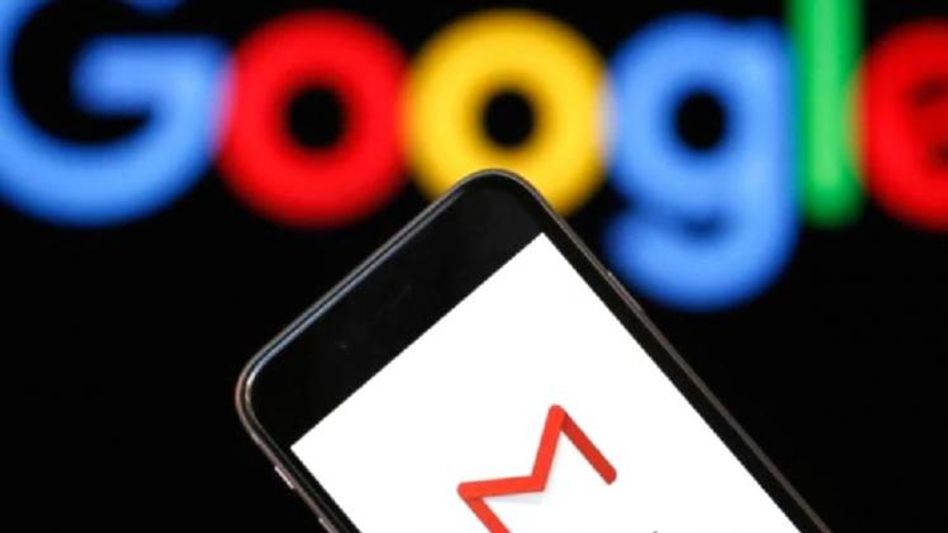 Gmail Undo Send Feature
Gmail Undo Send Feature जिंदगी में कुछ चीजें ऐसी होती है जो हम चाहते हैं कि हमने ना की हों. इन्हीं में से एक है हमारे भेजे गए ईमेल. जी हां, कई बार हम कुछ ऐसे मेल भेज देते हैं जो हमें शायद नहीं भेजने होते हैं या हम गलती ये उसमें सेंड का बटन दबा देते हैं. आपके डॉक्यूमेंट्स में पर्सनल जानकारी हो सकती है और हो सकता है कि आपने उन्हें गलत ईमेल एड्रेस पर भेजा हो. रिसीवर को गलत ईमेल डिलीवरी भी इसकी एक और संभावना है. आपने अपने कोवर्कर को या रिसीवर को अक्सर गलत डॉक्यूमेंट भेजे होंगे, और उस वक्त आपको एक Undo बटन की जरूरत महसूस हुई होगी. लेकिन बहुत कम लोग जानते हैं कि जीमेल आपको इसकी सुविधा देता है.
जीमेल देता है Undo करने की सुविधा
जीमेल आपको इन सभी चिंताओं को ध्यान में रखते हुए भेजे गए ईमेल को वापस लेने यानि Undo का ऑप्शन देता है. ये जीमेल का सबसे अनछुआ और ऐसा फीचर है जिसके बारे में लोगों को बहुत कम पता है. इस फंक्शन का उपयोग करते समय, आपके पास पहले से भेजे जा चुके ईमेल को रद्द करने के लिए 30 सेकंड का समय होता है. अगर आप कुछ बदलाव करना चाहते हैं तो आप इस दौरान ये कर सकते हैं.
Undo से कर सकते हैं ईमेल को रिकॉल
अगर आपने तय किया है कि आप ईमेल नहीं भेजना चाहते हैं, तो आपके पास इसे रद्द करने के लिए काफी कम समय होता है. मेल भेजने के ठीक बाद, आप उसे वापस ले सकते हैं. इसके लिए नीचे बाईं ओर, आपको "मैसेज सेंट और "Undo” या "मैसेज देखें" का ऑप्शन दिखाई देगा. इसके बाद Undo करें पर क्लिक कर दें.
कुछ इन स्टेप्स को करना होगा फॉलो
-सबसे पहले अपने कंप्यूटर या लैपटॉप पर, जीमेल पर जाएं
-सबसे ऊपर दाईं ओर, सेटिंग पर क्लिक करें और फिर ऑल सेटिंग को चेक करें.
-"अंडू सेंड” के आगे, 5, 10, 20 या 30 सेकंड का कैंसलेशन टाइम चुनें.
-फिर सबसे नीचे जाएं जहां आपको “सेव चेंज” पर क्लिक करना होगा.